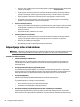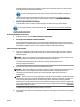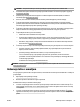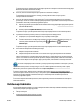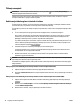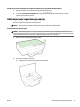User manual
●
Papir vstavite tako, da je stran za tiskanje obrnjena navzdol. Če želite na primer naložiti sijajni
fotopapir, naložite papir tako, da je sijajna stran obrnjena navzdol.
●
Poskrbite, da je papir v vhodni pladenj položen ravno in da ni zguban. Če je papir med tiskanjem
preblizu tiskalne glave, se lahko črnilo razmaže. To se lahko zgodi, če je papir dvignjen, zguban ali
zelo debel, kot je npr. poštna ovojnica.
Za dodatne informacije glejte Nalaganje papirja.
4. Preverite vrsto papirja.
HP priporoča, da uporabljate papir HP ali druge vrste papirja s tehnologijo ColorLok, primerne za
tiskalnik. Vsak papir z logotipom ColorLok je testiran s strani neodvisne organizacije in izpolnjuje visoke
standarde zanesljivosti in kakovosti tiskanja, dokumenti z izrazitimi, živimi ali zelo črno barvo pa se
natisnejo in sušijo hitreje kot na običajnem navadnem papirju. Za dodatne informacije glejte
Osnove
papirja.
Vedno poskrbite, da boste tiskali na raven papir. Najboljše rezultate pri tiskanju slik zagotavlja papir HP
Advanced Photo Paper (HP-jev napredni fotopapir).
Poseben papir hranite v originalni embalaži v plastični vrečki, ki jo je mogoče znova zapreti, na ravni
površini in na hladnem suhem mestu. Ko nameravate tiskati, vzemite iz embalaže samo toliko papirja,
kot ga nameravate takoj porabiti. Če vam po tiskanju ostane kaj papirja, ga vrnite v originalno embalažo
in zaprite plastično vrečko. Tako se ne bo zvijal.
5. Nastavitve tiskanja lahko preverite tako, da kliknete gumb, ki odpre pogovorno okno Properties
(Lastnosti). (Glede na vašo programsko opremo se ta gumb lahko imenuje tudi Properties (Lastnosti),
Options (Možnosti), Printer Setup (Nastavitev tiskalnika), Printer Properties (Lastnosti tiskalnika),
Printer (Tiskalnik) ali Preferences (Nastavitve)).
●
Preverite nastavitve tiskanja, da vidite, ali so bile barvne nastavitve nepravilne.
Preverite na primer, ali je dokument nastavljen na tiskanje v sivinah. Preverite lahko tudi, ali so
izbrane dodatne barvne nastavitve (npr. nasičenost, svetlost in toni barve), ki spremenijo videz
barv.
●
Preverite nastavitev kakovosti tiskanja in se prepričajte, da ta ustreza vrsti papirja, ki je naložen v
tiskalniku.
Če se barve prelivajo, boste mogoče morali izbrati nižjo kakovost tiskanja. Ali pa izberite višjo
nastavitev, če tiskate fotograjo visoke kakovosti, in se nato prepričajte, da je v vhodnem pladnju
naložen fotopapir, npr. HP Advanced Photo Paper (HP-jev napredni fotopapir).
OPOMBA: Na nekaterih zaslonih računalnikov so barve mogoče videti drugače, kot ko so natisnjene na
papirju. V tem primeru ne gre za napako pri tiskalniku, nastavitvah tiskanja ali kartušah s črnilom.
Nadaljnje odpravljanje težav ni potrebno.
6. Natisnite in ovrednotite poročilo o kakovosti tiskanja. Za tiskanje tega poročila glejte razdelek Tiskanje
poročila o kakovosti tiskanja.
Ta dokument vam bo v pomoč pri odpravljanju težav s kakovostjo tiskanja. Če si želite ogledati več
informacij o tem v spletu, kliknite tukaj. Trenutno to spletno mesto morda ni na voljo v vseh jezikih.
Reševanje težav pri uporabi HP ePrint
Če imate težave pri uporabi HP ePrint, preverite naslednje:
●
Tiskalnik mora biti povezan z internetom prek Ethernet ali brezžične povezave.
66 Poglavje 8 Reševanje težav SLWW